## iPhone “Ngủ Say” Không Thức Dậy? Mẹo Hay Xử Lý Màn Hình Đen Ngay Lập Tức!
Điện thoại iPhone là người bạn đồng hành không thể thiếu, nhưng đôi khi nó lại “dỗi hờn” bằng cách tắt ngúm màn hình, khiến bạn hoang mang không biết phải làm sao. Tình huống iPhone không lên màn hình không chỉ gây phiền toái mà còn khiến bạn lo lắng về dữ liệu quan trọng bên trong. Đừng lo lắng, bài viết này sẽ cung cấp cho bạn những hướng dẫn chi tiết và hiệu quả để xử lý tình trạng này, giúp bạn “hồi sinh” chiếc iPhone thân yêu của mình.
Kiểm tra những điều cơ bản:
Trước khi tiến hành các bước xử lý phức tạp hơn, hãy kiểm tra những yếu tố đơn giản sau đây:
* Cáp sạc và nguồn điện: Hãy đảm bảo cáp sạc của bạn không bị hư hỏng và nguồn điện hoạt động bình thường. Thử với một bộ sạc khác để chắc chắn.
* Cổng sạc: Kiểm tra xem cổng Lightning (hoặc USB-C) trên iPhone có bị bám bụi bẩn hay vật cản nào không. Làm sạch nhẹ nhàng bằng khí nén hoặc bàn chải mềm.
* Thời lượng pin: Nếu iPhone đã cạn kiệt pin hoàn toàn, việc sạc lại có thể mất một thời gian dài hơn bình thường trước khi màn hình bật lại. Hãy kiên nhẫn chờ đợi ít nhất 30 phút.
Các bước xử lý khi iPhone không lên màn hình:
Nếu những bước kiểm tra trên không giải quyết được vấn đề, hãy thử các cách sau:
1. Khởi động lại máy ép buộc (Force Restart): Đây là bước đầu tiên và quan trọng nhất. Phương pháp này sẽ giúp “reset” hệ thống và khắc phục nhiều lỗi nhỏ. Cách thực hiện tùy thuộc vào model iPhone của bạn (tham khảo hướng dẫn chi tiết trên trang hỗ trợ của Apple).
2. Kết nối với máy tính: Kết nối iPhone với máy tính đã cài đặt iTunes (hoặc Finder trên macOS Catalina trở lên). Nếu iTunes/Finder nhận diện được thiết bị, bạn có thể thử khôi phục iPhone từ bản sao lưu hoặc cập nhật phần mềm.
3. Chế độ DFU (Device Firmware Update): Đây là giải pháp mạnh mẽ hơn, khôi phục lại phần mềm iPhone về trạng thái ban đầu. Tuy nhiên, bạn sẽ mất tất cả dữ liệu nếu không sao lưu trước đó. Chỉ thực hiện bước này khi đã thử tất cả các phương pháp khác mà vẫn không hiệu quả. Cần tìm hiểu kỹ hướng dẫn chi tiết trên trang hỗ trợ của Apple trước khi thực hiện.
4. Kiểm tra phần cứng: Nếu các bước trên đều không thành công, rất có thể iPhone của bạn đang gặp vấn đề về phần cứng. Trong trường hợp này, bạn nên mang thiết bị đến trung tâm bảo hành ủy quyền của Apple để được kiểm tra và sửa chữa.
Phòng ngừa vấn đề:
Để tránh tình trạng iPhone không lên màn hình, hãy thực hiện các biện pháp phòng ngừa sau:
* Sao lưu dữ liệu thường xuyên: Sao lưu dữ liệu định kỳ giúp bạn tránh mất mát thông tin quan trọng trong trường hợp xảy ra sự cố.
* Sử dụng cáp sạc và bộ sạc chính hãng: Việc sử dụng phụ kiện kém chất lượng có thể gây hư hại cho thiết bị.
* Cập nhật phần mềm: Cập nhật hệ điều hành iOS lên phiên bản mới nhất giúp khắc phục lỗi và cải thiện hiệu suất.
Hy vọng những thông tin trên sẽ giúp bạn xử lý tình huống iPhone không lên màn hình một cách hiệu quả. Nếu vẫn gặp khó khăn, hãy liên hệ với hỗ trợ của Apple để được trợ giúp.
#iPhone #màn_hình_đen #khắc_phục_lỗi #sửa_chữa_iPhone #Apple #hướng_dẫn #mẹo_hay #lỗi_iPhone #iphonecrashed #iphonerepair
Bạn không cần đi tiệm sửa ngay khi iPhone không lên màn hình mà thay vào đó, hãy thử “bắt bệnh” cho điện thoại và khắc phục nó bằng một trong những cách đơn giản, nhanh chóng và an toàn dưới đây xem sao.
Dấu hiệu nhận biết lỗi iPhone không lên màn hình
Bạn có thể dễ dàng nhận biết lỗi iPhone vẫn chạy nhưng không lên màn hình trong quá trình sử dụng khi bạn nhận được thông báo bằng âm thanh mà màn hình lại không sáng. Điện thoại đổ chuông báo thức hoặc cuộc gọi tới trên điện thoại iPhone, thiết bị vẫn phát âm thanh bình thường trong khi màn hình điện thoại lại hiển thị tối đen.
Khi đó, bạn nên nhanh chóng kiểm tra máy để phát hiện và xử lý lỗi kịp thời nếu chẳng may iPhone gặp sự cố. Ngoài ra bạn cũng nên xác định lỗi khiến iPhone không lên màn hình là do nguyên nhân nào gây ra.
Tổng hợp các nguyên nhân khiến iPhone không lên màn hình
Có nhiều nguyên nhân khác nhau có thể dẫn đến lỗi iPhone không lên màn hình, nên nếu bạn biết được nguyên chính xác gây ra tình trạng này, bạn có thể tìm được cách giải quyết hiệu quả và nhanh nhất.

Dưới đây là một số nguyên nhân thường gặp mà bạn có thể tham khảo và tự thực hiện kiểm tra trên máy:
- Lỗi pin bị chai, hết tuổi thọ pin hoặc pin hư khiến máy không thể hoạt động nên dẫn đến tình trạng iPhone không lên màn hình cho dù nhận nguồn điện sạc
- Bị hỏng nút nguồn, nút Home nên khi nhấn vào máy không sáng màn hình được.
- Bị cạn kiệt năng lượng, pin không còn năng lượng vì đã quá lâu không sử dụng đến hoặc không được sạc.
- Một nguyên nhân thường gặp nữa là người dùng vô tình cài đặt thiết bị không tương thích với iPhone nên khiến máy xảy ra bị xung đột.
- Bị hư phần cứng bên trong máy.
- iPhone bị rơi, va đập mạnh hay bị chèn ép, dính nước gây chạm chập.
- Main hay socket của iPhone kết nối với màn hình bị hư hỏng.
- Lỗi hệ điều hành iOS hay lỗi bo mạch trong màn hình.
- Máy điện thoại bị hư màn hình nên khi chạm vào, màn hình không sáng lên.
Nếu bạn đã tìm được nguyên nhân xảy ra tình trạng này thì có thể thử khắc phục bằng một cách sửa lỗi iPhone không lên màn hình phù hợp dưới đây.
5 cách khắc phục lỗi iPhone không lên màn hình
Lỗi iPhone không lên màn hình nhưng vẫn gọi được gây không ít phiền phức cho người dùng. Để giải quyết vấn đề này hãy thử các mẹo sửa lỗi iPhone không lên màn hình dưới đây.
#1 Sạc lại điện thoại
Điện thoại iPhone không lên màn hình có thể là do bị sập nguồn. Vì vậy bạn hãy thử kết nối sạc điện thoại, sau đó chờ đợi từ 5 – 10 phút rồi khởi động lại máy. Lưu ý trong quá trình sạc máy, hãy đảm bảo chân sạc và nguồn điện vào máy được ổn định.
#2 Khởi động lại thiết bị
Khi iPhone bật không lên màn hình kể cả bạn đã giữ nút nguồn thì có thể iPhone đã rơi vào chế độ ngủ sâu. Cách tốt nhất để giải quyết chính là bấm giữ nút nguồn để khởi động lại iPhone.

📱 Tham khảo các mẫu điện thoại chính hãng, giá rẻ, uy tín đang bán tại Bán Tốt
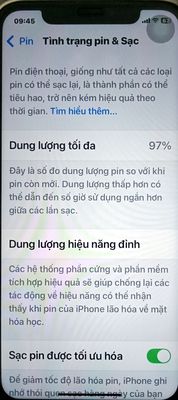
4.000.000 đ
2 phút trước Thành phố Thủ Đức

690.000 đ
3 phút trước Quận Gò Vấp

3.500.000 đ
6 phút trước Quận 12
#3 Kích hoạt chế độ DFU và thực hiện Restore
Ngoài những cách sửa lỗi iPhone bật không lên màn hình ở trên thì kích hoạt iPhone về chế độ DFU cũng là cách để khắc phục nhanh tình trạng này, cụ thể người dùng có thể thao tác theo các bước sau:
- Đối với các dòng iPhone phiên bản cũ như 6s/6/6plus/5/5s/4
- Tải iTunes về máy tính và thực hiện kết nối iPhone với máy tính bằng dây cáp sạc.
- Sau bước 1, bạn hãy nhấn giữ nút Home và nút nguồn liên tục tới khi màn hình chuyển màu tối đen rồi thả nút nguồn ra nhưng vẫn nhấn giữ nút home.
- Nhấn giữ nút Home cho đến khi biểu tượng DFU xuất hiện là thành công.
- Đối với dòng iPhone 7/7plus và các phiên bản mới hơn
- Thực hiện tương tự như phiên bản cũ
- Tắt iPhone cho đến khi kết nối thành công và thực hiện các bước restore
- Nhấn giữ nút nguồn và nút âm lượng khoảng 10 giây để iPhone về chế độ DFU, nếu iPhone hiện logo quả táo thì bạn cần thực hiện lại một lần nữa.
- Sau khi màn hình máy hiện DFU, bạn hãy restore lại máy bằng cách nhấn giữ nút Shift + click vào Restore iPhone.
- Truy cập vào thư mục chứa file Firmware iOS để tiến hành Restore iPhone.
- Nhấn chọn Restore để khôi phục cài đặt iPhone.
#4 Vệ sinh cảm biến
Trong quá trình sử dụng, bụi và mồ hôi là nguyên nhân chủ yếu khiến cảm biến bị lỗi và dẫn đến iPhone không lên màn hình. Để giải quyết vấn đề này bạn hãy dùng chổi quét màn thổi bụi màn hình để quét bụi ra khỏi mép trên màn hình hoặc lau sạch vết bẩn ở ngoài cảm biến.
#5 Mang tới cơ sở sửa chữa iPhone uy tín
Nếu bạn đã thử cả 3 cách trên mà iPhone vẫn chạy nhưng không lên màn hình thì có lẽ đã đến lúc chiếc điện thoại này cần được mang tới các trung tâm, cơ sở uy tín để được kiểm tra và sửa chữa đúng cách.
Bởi vì khả năng cao là thiết bị của bạn đã gặp phải một lỗi phần cứng nào đó như hỏng pin, hỏng nút nguồn, loạn cảm ứng. Các lỗi này chỉ có thợ sửa điện thoại mới khắc phục được, bằng cách thay pin iPhone, thay màn hình,…
Trên đây là những chia sẻ của chúng tôi về các nguyên nhân và một số cách sửa iPhone không lên màn hình. Hy vọng bài viết này của Bán Tốt là một nguồn tham khảo hữu ích và phù hợp cho bạn để tìm hiểu thông tin và khắc phục tình trạng này.
Có thể nói iPhone là hãng điện thoại đang được nhiều người quan tâm và yêu thích bởi nó sở hữu nhiều tính năng vượt trội, ngoại hình thiết kế đẹp mắt và sang trọng. Cho nên hiện nay ở Việt Nam có không ít đơn vị và nhà bán hàng có cung cấp và kinh doanh dòng điện thoại này.
Dẫu vậy vẫn có nhiều người dùng cảm thấy khó khăn trong việc tìm kiếm và đặt lòng tin ở một nhà bán hàng, khi đứng trước hàng ngàn sự lựa chọn về mẫu mã, giá cả, các dòng máy,… mỗi nơi một khác.
Nếu bạn cũng đang gặp phải vấn đề tương tự thì Bán Tốt chính là điểm đến dành cho bạn. Đây là trang thương mại điện tử nơi bạn có thể đăng bán cũng như tìm mua vô số sản phẩm hàng hóa, trang thiết bị từ đồ điện tử, đồ gia dụng, xe cộ, thời trang, thú cưng đến cả bất động sản,…

Với nhiều năm hình thành và phát triển, Bán Tốt đã thu hút và tạo được niềm tin với vô số nhà bán hàng uy tín cũng như hàng triệu khách hàng trung thành giao dịch trên sàn mỗi ngày.
Tại đây, bạn có thể dễ dàng tìm được hàng ngàn sản phẩm điện thoại iPhone như iPhone lock, iPhone 99, iPhone đập hộp, iPhone chính hãng, iPhone cũ,… với các mức giá đa dạng tùy vào tình trạng máy.
Khi mua bán điện thoại tại Bán Tốt Điện Tử, bạn sẽ có cơ hội tìm kiếm và khảo giá một cách khách quan nhất bằng cách lọc tìm sản phẩm theo các tiêu chí về hãng sản xuất, đời máy, màu sắc, phiên bản,… Tất cả các thông tin về sản phẩm đều được các nhà bán đăng trực tiếp trên trang, để người mua có cái nhìn tổng quan và đầy đủ nhất trước khi quyết định xuống tiền.
Ngoài ra, bạn còn có thể trao đổi trực tiếp với người bán để tìm hiểu kỹ hơn, tiến hành so sánh về sản phẩm và các ưu đãi để tìm ra chiếc điện thoại ưng ý nhất. Với những tiện ích và hỗ trợ tối ưu như vậy, mong rằng bạn sẽ có một trải nghiệm mua hàng tuyệt vời và hài lòng tại Bán Tốt.
Khám phá thêm từ Rao vặt giá tốt
Đăng ký để nhận các bài đăng mới nhất được gửi đến email của bạn.

